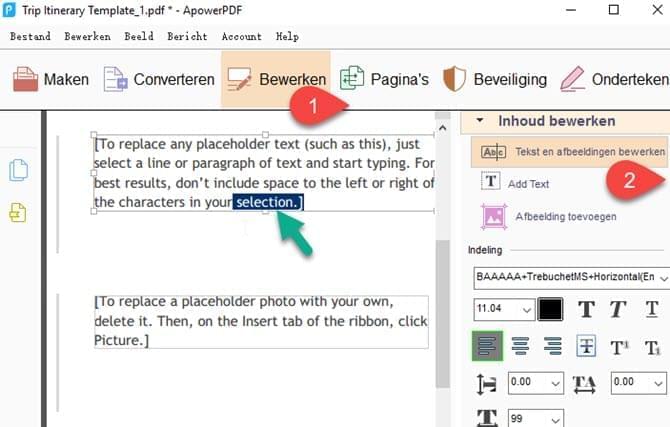Heeft u ooit Have you ever spotted opvallende fouten in een PDF bestanden gezien? Wist u eigenlijk wel dat u deze tekst kunt bewerken?
Heeft u ooit Have you ever spotted opvallende fouten in een PDF bestanden gezien? Wist u eigenlijk wel dat u deze tekst kunt bewerken?
PDF documenten zijn in staat of het originele formaat van het bestand en de inhoud te beschermen. Veel gebruikers hebben de voorkeur voor PDF bestanden omdat deze gebruikt kunnen worden op vele besturingssystemen. Soms komt u echter een fout in de tekst tegen! Of misschien wilt u de inhoud wijzigen door iets toe te voegen of juist bepaalde delen te verwijderen. Maar hoe kunt u nu precies tekst bewerken in PDF?
Hoe PDF-tekst bewerken
De volgende tips zullen u helpen om makkelijk PDF tekst te wijzigen.
Met ApowerPDF
ApowerPDF biedt vele functies voor basis en geavanceerd bewerken. Je kunt het gebruiken om een PDF te creëren van verschillende bestanden zoals PowerPoint, Word, excel, afbeeldingen, enz. of een blanco document. Het biedt je een set van tools voor het makkelijk bewerken van je PDF-bestanden.
Tekst bewerken in PDF wordt eenvoudig gemaakt met dit proces.
- Voordat je het programma begint te gebruiken, moet je het downloaden en installeren op je computer. Klik op de knop “Download”.
- Laad je bestand in de tool door te klikken op “Bestand” > “Open”.
- Je bestand zal snel geladen worden. Klik op het tabblad “Bewerken” en selecteer “Bewerk Tekst & Afbeeldingen”. De cursor zal nu veranderen in bewerkbare status. Selecteer de tekst die je wilt bewerken door met je cursor het tekstgebied te lokaliseren, en bewerk de tekst dan door op je toetsenbord te typen. Je kunt de tekstformats aanpassen naargelang je wensen.
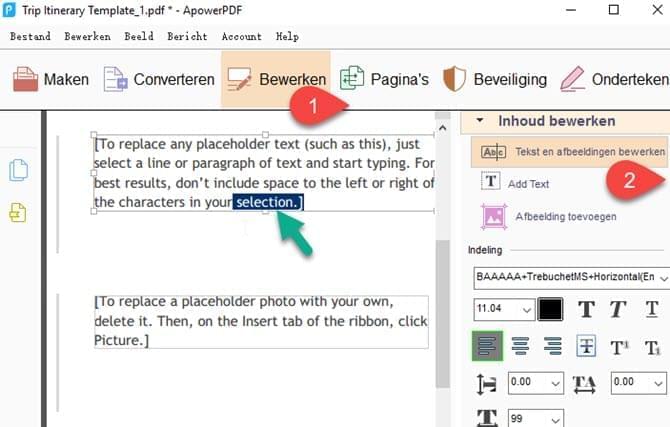
- Eens klaar, klik op “Bestand” > “Opslaan als” om het bewerkte PDF-bestand op te slaan.
Dit zijn enkele andere handige functies van deze efficiënte bewerker:
- PDF pagina’s beheren – Deze speciale tool laat u elke pagina in uw PDF bestand beheren en maakt gebruik van vier bewerkingsmodi: verwijderen, extraheren, croppen en pagina’s draaien. U kunt ook makkelijk documenten samenvoegen of splitsen en kopteksten, voetteksten en watermerken voor snelle documentidentificatie toevoegen.
- Beveiligen en Ondertekenen van PDF Documenten – Het laat u om elk PDF bestand te beveiligen en te ondertekenen. Door een wachtwoord te gebruiken, garandeert u de veiligheid van het document. U kunt ook digitale handtekeningen gebruiken of goedkeuringszegels maken.
- PDFs op maat maken – Met de interactieve velden van de software en de export/import modi, kunt u PDF formulieren makkelijk invullen, intwerpen en op maat maken. Directe import/export tussen PDF en FPF bestande is ook een fluitje van een cent.
- PDF converteren naar afbeeldingformats – het is eenvoudig om PDF te converteren naar andere veelgebruikte afbeeldingformats zoals JPG, PNG, GIF, TIFF, en Bitmap.
Met PDFescape
PDFescape is een online PDF lezer en PDF tekstbewerker. Het kan ook gebruikt worden als een vormdesigner en opvuller. U kunt deze tool gebruiken voor het bewerken van PDF bestanden. Het bewerkingsproces vindt online plaats. Met PDFescape dat gratis beschikbaar is, bewerkt u PDF teksten als volgt:
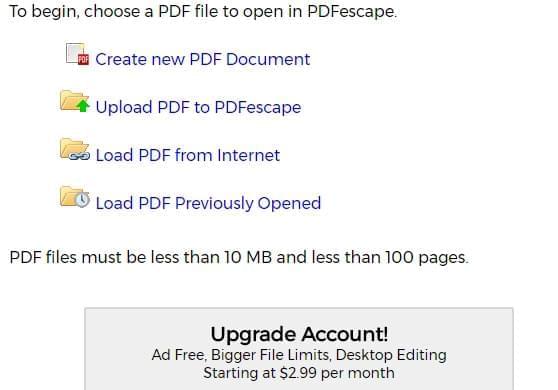
- Croppen, aanpassen, verwijderen en invoegen van PDF pagina’s
- Voeg teksten, afbeeldingen en vormen toe aan PDF bestanden
- Voeg links naar webpagina’s of andere PDF documenten toe
- Annoteer het PDF-bestand met cirkels, lijnen, aanvinkvakjes, rechthoeken, enz.
Wat is de Betere Optie?
Als u zich afvraagt welke PDF tekstbewerker u het beste kunt gebruiken, laten we de twee opties met elkaar vergelijken.
Hoewel de officiële website van PDFescape zegt dat het een gratis PDF tool is, heeft het vele beperkingen. Bijvoorbeeld, je kunt geen PDF uploaden die groter is dan 10 MB of meer dan 100 pagina’s bevat, en je krijgt veel vervelende advertenties tijdens het gebruik ervan. Je zult altijd een melding krijgen met de vraag om je in te schrijven op de webpagina. ApowerPDF, daarentegen, komt met een meer intuïtieve en gebruiksvriendelijke interface waarmee je moeiteloos door het menu navigeert. Het bevat PDF lezen, PDF bewerken, paginabeheer, PDF beveiliging, PDF ondertekening, enz.
Alles goed bekeken tussen de twee opties, biedt ApowerPDF meer functies. PDFescape biedt alleen de basis bewerkingsfuncties terwijl ApowerPDF meer en geavanceerde functies biedt. Al wat PDFescape kan, kan ApowerPDF ook alleen beter en makkelijker. Als u op zoek bent naar de beste optie op PDF bestanden te bewerken dan is de ApowerPDF zeker de moeite waard om te bekijken.